Daten sichern, Datensicherung
Je mehr Arbeitsabläufe Sie MeinBüro anvertrauen, desto wertvoller werden die darin gespeicherten Informationen. Damit Ihre wertvollen betrieblichen Datenbestände nach einem folgenschweren Hard- oder Softwarefehler, dem Verlust oder Diebstahl Ihres Computers noch zur Verfügung stehen, ist eine regelmäßige Datensicherung unabdingbar. Bei intensiver Nutzung sichern Sie Ihre Daten am besten täglich.
Zusätzlich zu Ihren sonstigen Festplatten-Backups stellt Ihnen das Programm im Menü “Datei” – “Datensicherung ” – „Manuelle Datensicherung“ mehrere komfortable Backup-Alternativen zur Verfügung.
Der Datensicherungs-Dialog ist dreigeteilt:
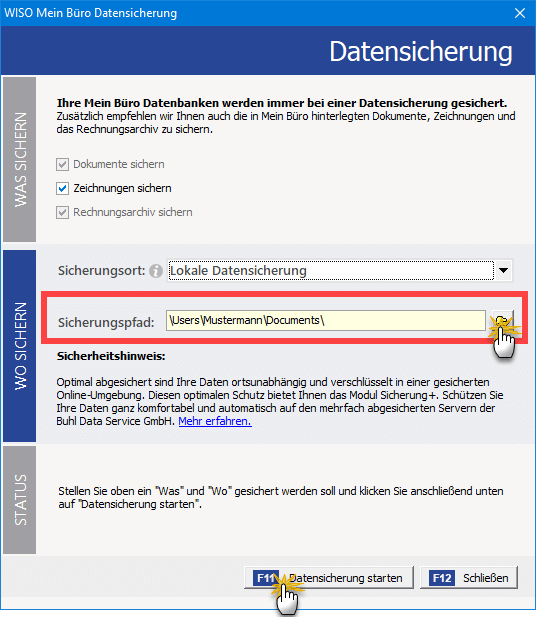

Im oberen Teil (“Was sichern”) legen Sie fest, ob neben der eigentlichen MeinBüro-Datenbank auch die dazugehörigen Dokumente, Zeichnungen sowie das separate Rechnungsarchiv gesichert werden sollen. Um diese Elemente in die Datensicherung einzubeziehen, setzen Sie ein Häkchen vor der betreffenden Auswahl.
Im mittleren Teil (“Wo sichern”) wählen Sie den Sicherungsort aus:
- Wenn Sie sich dort für die “Lokale Datensicherung” entscheiden, wählen Sie als “Sicherungspfad” am besten einen externen Datenträger aus. Anderenfalls besteht die Gefahr, dass bei Beschädigung oder Verlust des Computers auch die Datensicherung verloren geht! Als externer Datenträger bietet sich beispielsweise eine USB-Festplatte an.
- Zusätzlich zur lokalen Datensicherung bietet Ihnen MeinBüro die Möglichkeit, Ihr Backup direkt in einem Cloudspeicher Ihrer Wahl abzulegen. Die Mein-Büro-Datensicherung kann sich mit der Dropbox, Microsoft OneDrive, Google Drive und der box-Cloud verbinden:
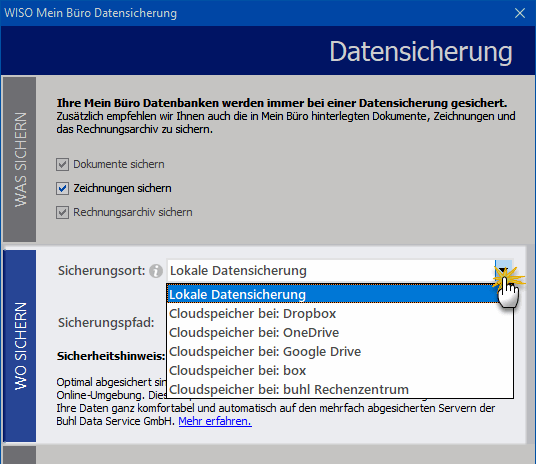

Auf diese Weise steht Ihnen jederzeit eine Kopie Ihre Daten standortunabhängig zur Verfügung. Damit haben Sie selbst dann noch Zugriff auf Ihren aktuellen Datenbestand, wenn ein Einbrecher Ihr Büro komplett ausräumt oder gar das Gebäude abbrennt.
Ganz gleich, ob lokale Datensicherung oder Cloudspeicher: Im unteren Teil des Datensicherungs-Dialogs (“Status”) lösen Sie den Backup-Prozess per Mausklick auf die Schaltfläche “<F11> Datensicherung starten” aus.
Tipp: Das MeinBüro-Modul Sicherung+ sichert Ihre Geschäftsdaten regelmäßig automatisch. Sie können das Backup wahlweise auf einem lokalen Datenträger oder in verschlüsselter Form im mehrfach abgesicherten Buhl-Rechenzentrum ablegen. Falls erforderlich können Sie Ihre komplette Arbeitsumgebung sowie alle Stamm- und Vorgangsdaten innerhalb kürzester Zeit aus der Cloud wiederherstellen. Ausführlichere Informationen zu den automatischen Daten-Backups finden Sie im Kapitel Sicherung+.

